Când computerul pornește bâlbâind sau înghețând la întâmplare, este timpul să îmbrăcați capacul detectivului și să începeți să-l căutați. Testarea RAM-ului pentru eventuale erori de memorie ar trebui să fie primul pas în această călătorie, deoarece memoria proastă este cel mai frecvent motiv pentru astfel de probleme.
Există mai multe metode (și instrumente) pentru a testa RAM, variind de la construit -În utilitarele Windows către software-ul terților. Vom trece peste fiecare opțiune din acest ghid detaliat pentru a vă ajuta să alegeți cea mai bună metodă.

Ar trebui să testați memoria cu sau fără Pre-pornire?
Timp de mulți ani s-a considerat că memoria computerului trebuia testată cu un instrument de pre-pornire. Acest lucru se datorează faptului că în sistemele vechi memoria era destul de limitată. Nu era neobișnuit să vezi cum sistemul de operare are o parte a leului din resursele sistemului, lăsând foarte puțină memorie pentru a fi testată efectiv.
În computerele moderne, acest lucru nu mai este o preocupare. PC-urile au o capacitate RAM mai mare decât oricând, iar sistemul de operare folosește doar o mică parte din aceasta. Acest lucru face ca instrumentele de testare a memoriei care funcționează fără pre-bootare să fie la fel de bune ca software-urile de testare tradiționale.
Mai mult, algoritmii de testare utilizați de instrumentele de pre-boot nu sunt atât de exacte la simularea modelelor de utilizare din viața reală. În timp ce acești algoritmi pot depăși mari probleme logice, multe erori mai mici pot rămâne nedetectate. Din acest motiv, vă recomandăm să vă testați și memoria utilizând o aplicație care poate rula în Windows.
Testați memoria RAM cu instrumentul de diagnosticare a memoriei Windows
Cel mai simplu instrument pentru a obține hands on este instrumentul de diagnosticare a memoriei Windows - deoarece este încorporat în Windows. Nu este nevoie să creați un USB bootabil sau să descărcați nicio aplicație.
este, de asemenea, bun la detectarea erorilor evidente de memorie, ajutându-vă să observați un modul RAM prost, fără prea multe bătăi de cap. Singurul dezavantaj este că instrumentul este destul de vechi și nu reușește prea bine să găsească erori de memorie mai subtile.
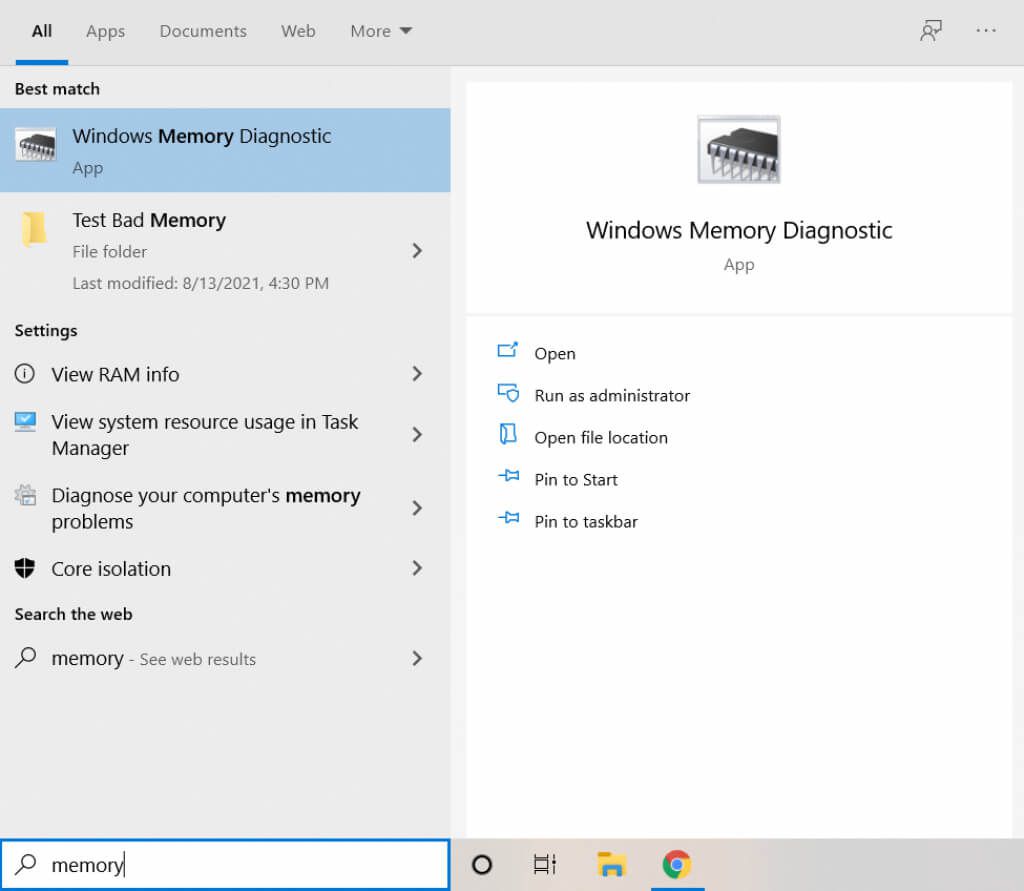
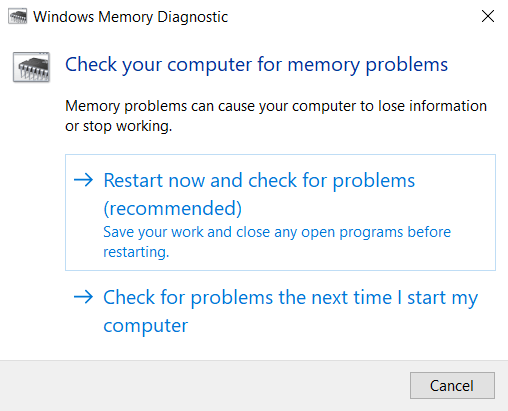
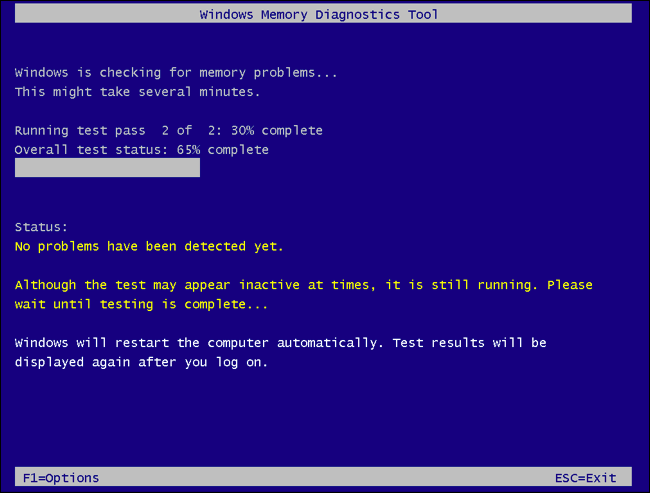
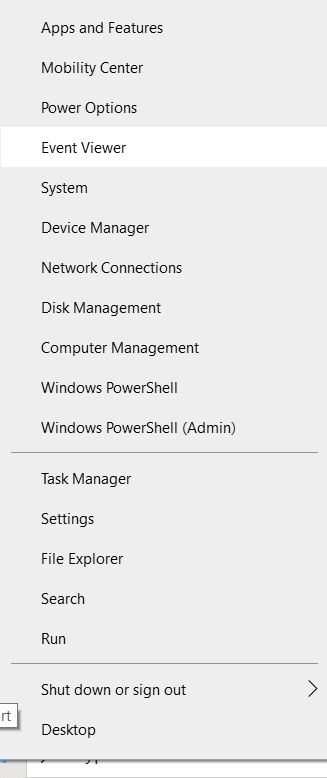
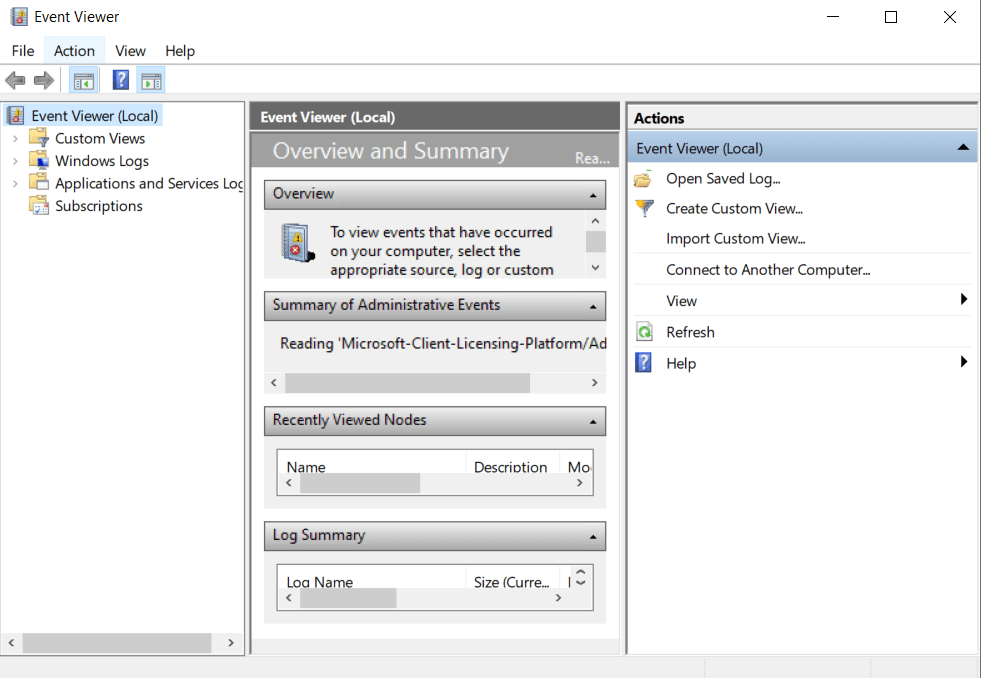
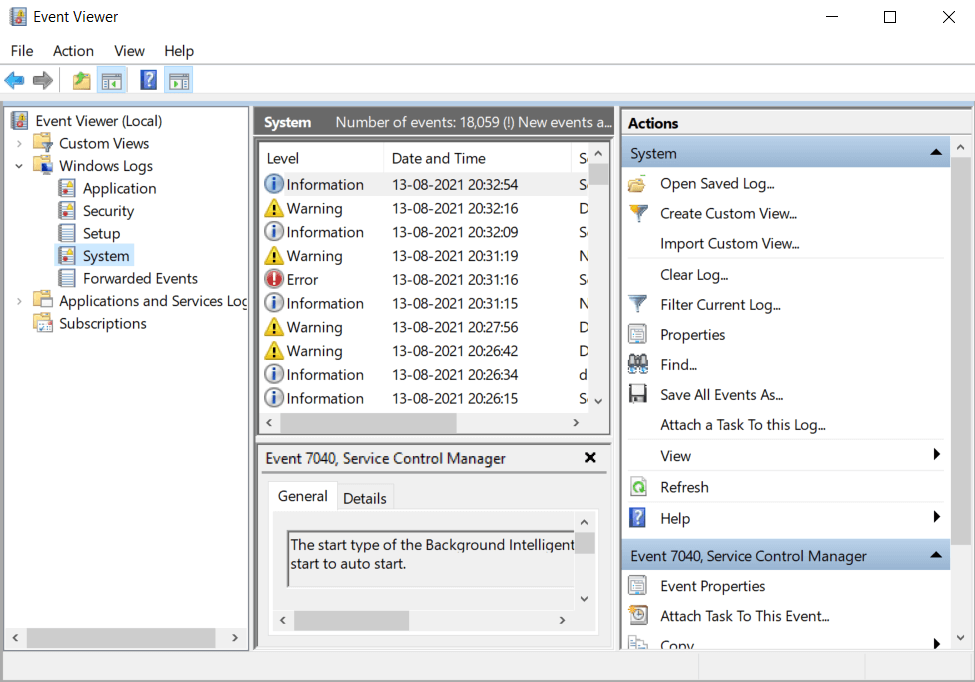
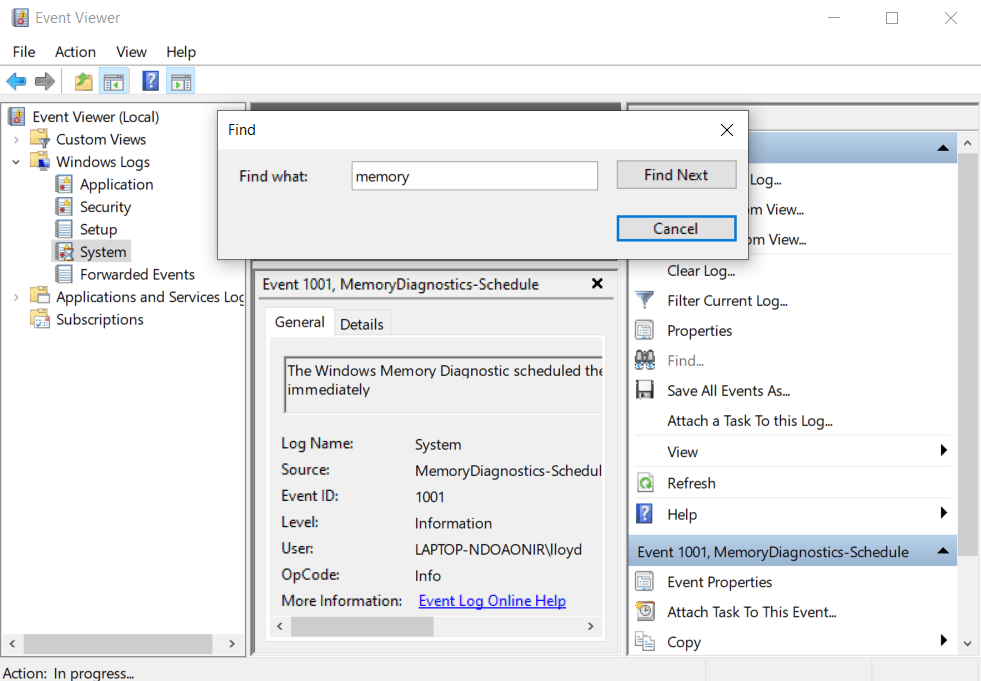
Utilizați MemTest86 a Passmark pentru a vă verifica memoria RAM
Windows încorporat utilitarul nu este tocmai cel mai bun instrument de testare RAM de acolo. Este destul de vechi. Deși poate detecta erori de bază, multe probleme avansate pot trece deseori neobservate de ea.
Pentru a vă testa în mod cuprinzător memoria și a exclude problemele, vă recomandăm MemTest86. Un instrument bine cunoscut, este o aplicație de pre-boot care verifică cu atenție memoria RAM pentru erori.
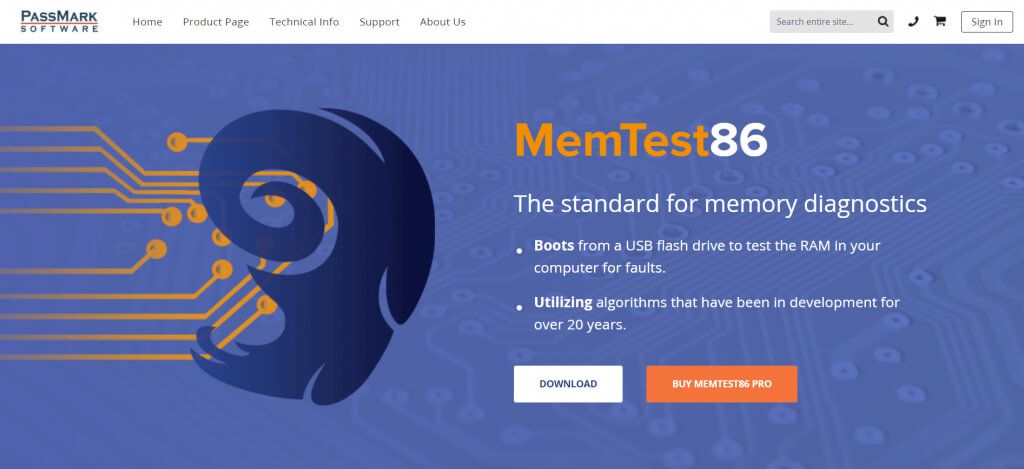
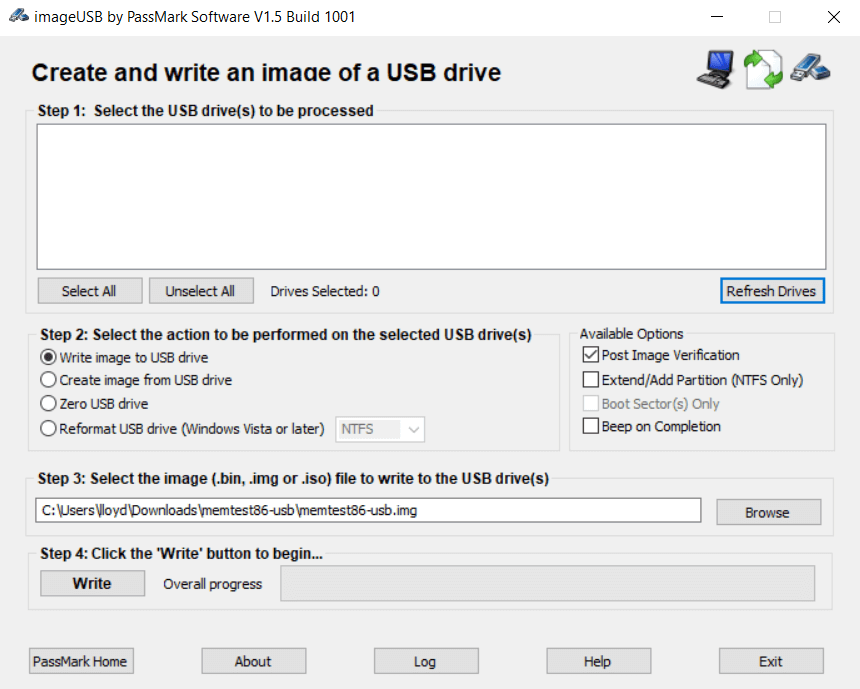
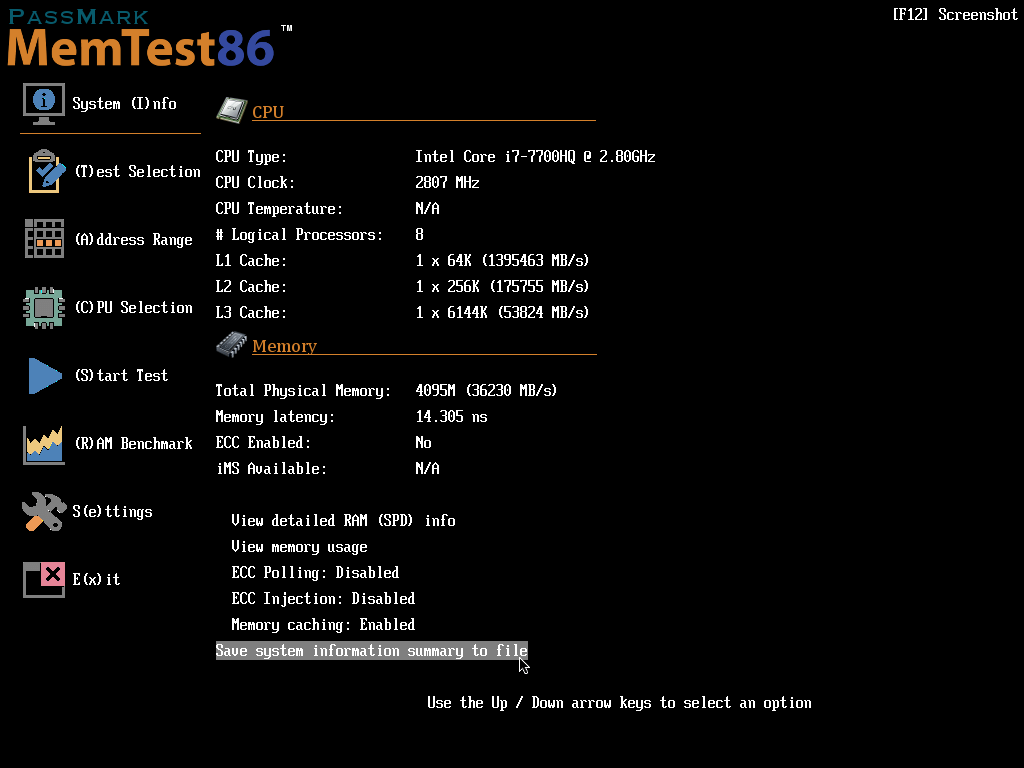
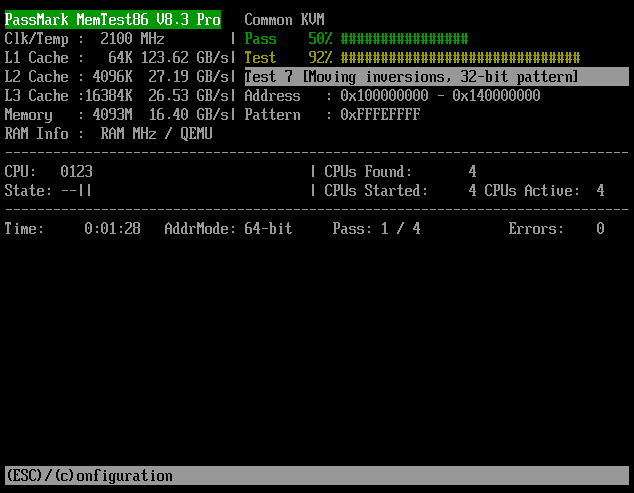
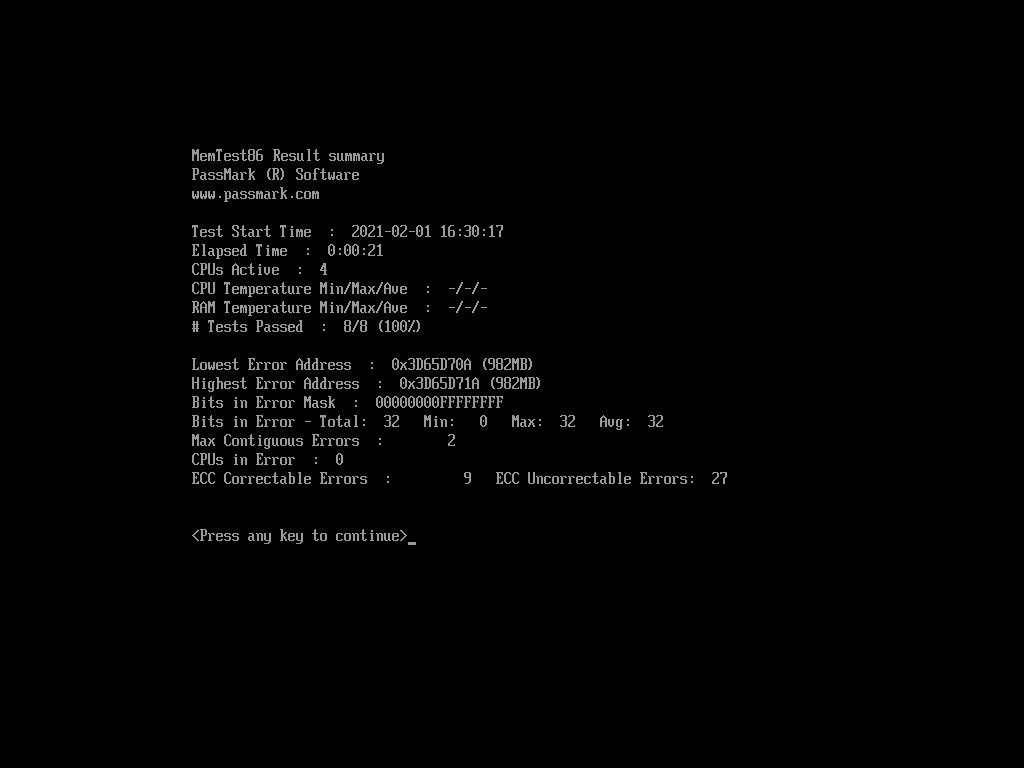
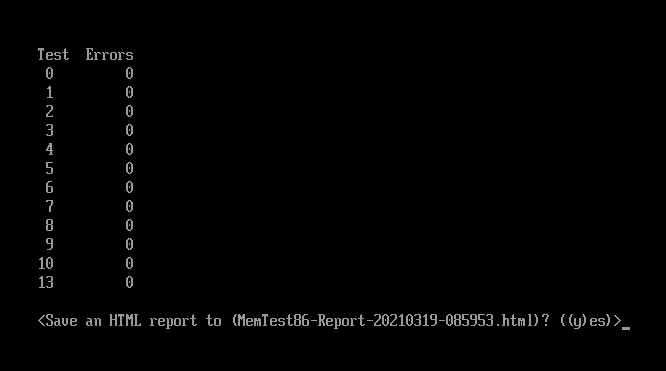
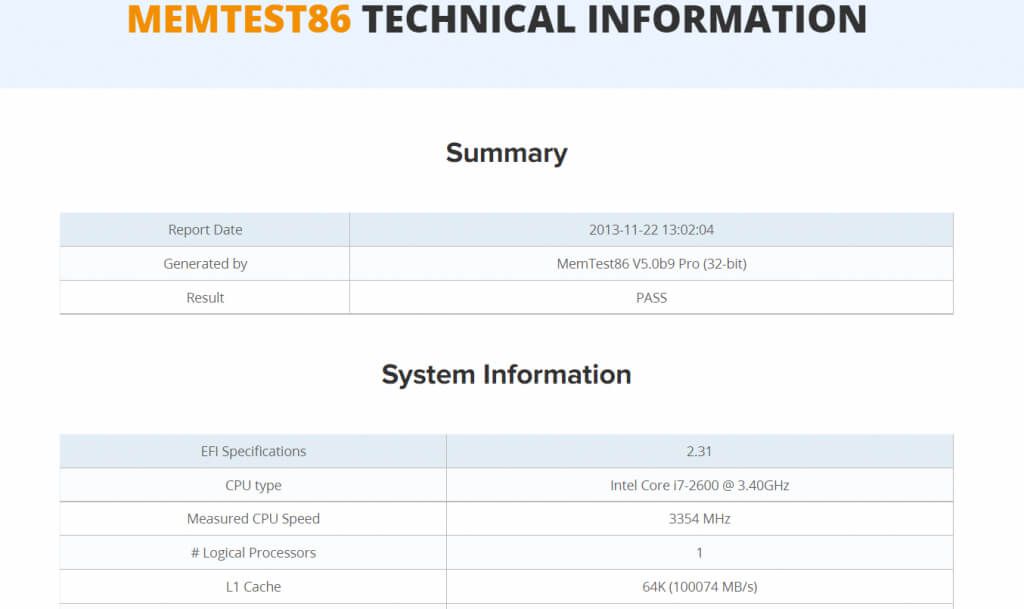
Este diferit MemTest86 +?
Este posibil să fi auzit de software cu un nume ușor diferit: MemTest86 +. Este doar o altă ramură a aceleiași aplicații, cu caracteristici în mare parte similare. În general, nu ar trebui să le folosiți pe amândouă. Alegeți oricare dintre aceste versiuni și mergeți cu ea.
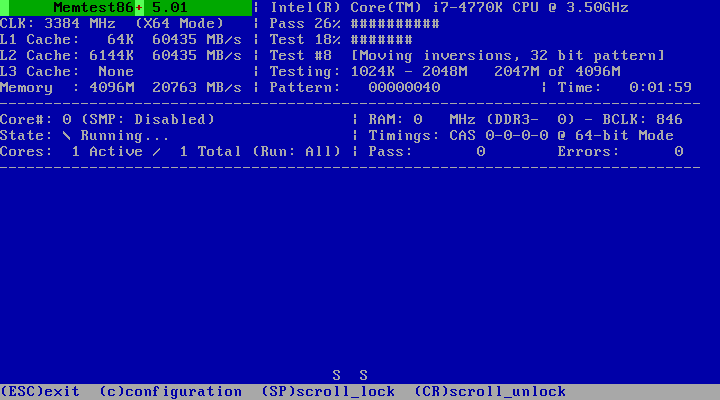
Testează fără pre-pornire cu MemTest HCI Design
Toate aplicațiile pe care le-am văzut astfel testează de departe memoria fără ca sistemul de operare să ruleze. Aceasta a fost metoda standard, deoarece Windows în sine ar putea acoperi o mare parte din memoria disponibilă, împiedicând software-ul să testeze memoria RAM completă.
În zilele noastre, capacitățile de memorie sunt mult mai mari decât cerințele sistemului de operare. În plus, testele pre-bootate nu pot simula utilizarea reală a memoriei RAM și deseori pot rata erorile critice.
Din acest motiv, se recomandă să vă testați memoria RAM cu un instrument de testare care poate rula alături de Windows. Și MemTest HCI Design este una dintre cele mai bune aplicații gratuite pentru a face acest lucru.
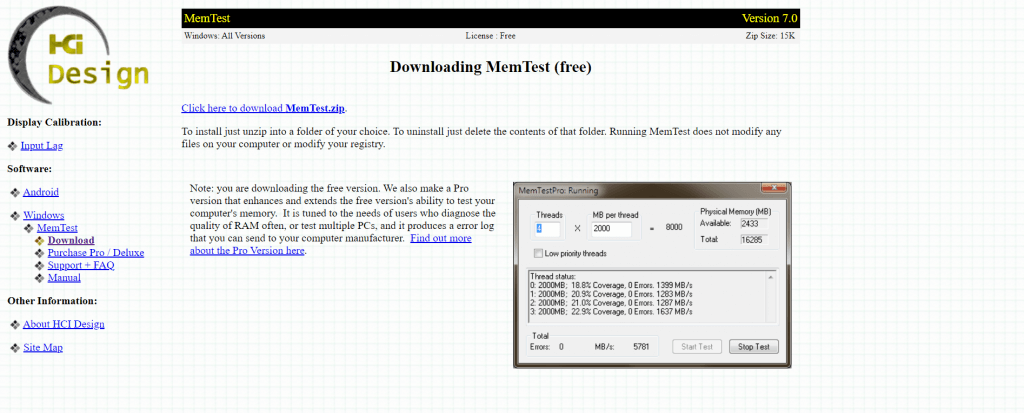
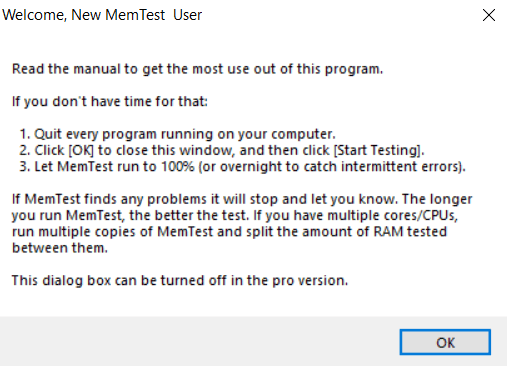
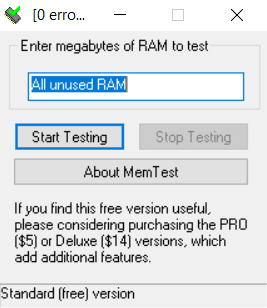
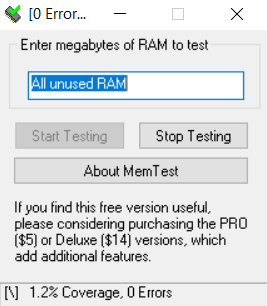
Verificare rapidă a memoriei cu test RAM
MemTest HCI Design este grozav, dar este cam lent. Dacă sunteți în căutarea unei testări mai rapide a RAM-ului în sistemul de operare, vă recomandăm să luați în considerare RAM Test by Karhu Software.
Deoarece este o aplicație premium, trebuie să cumpărați o licență pentru a o putea folosi. Este cea mai bună opțiune pentru cei care trebuie să testeze mai multe PC-uri în mod regulat, deoarece viteza mare ajută într-adevăr în acest caz.
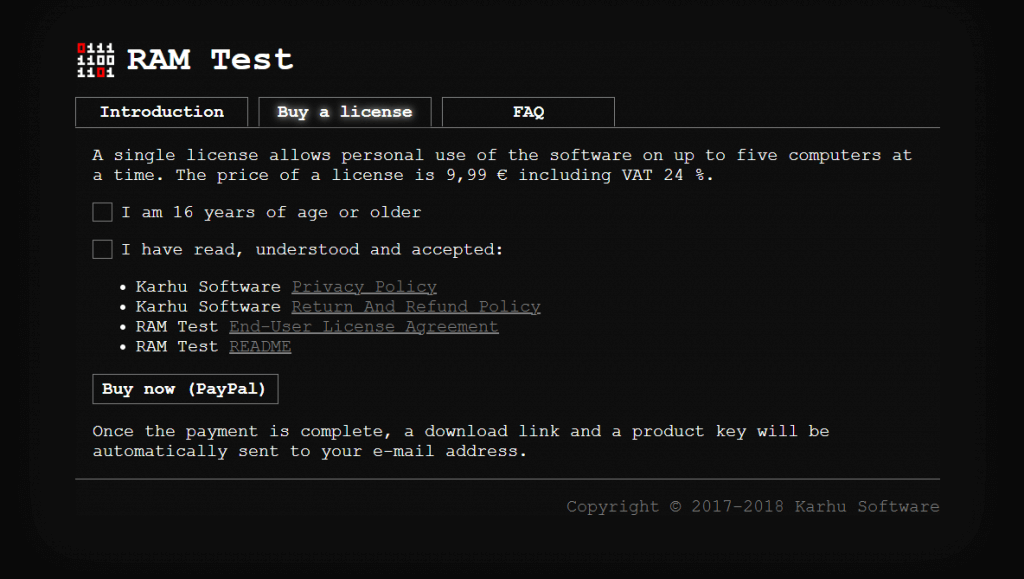
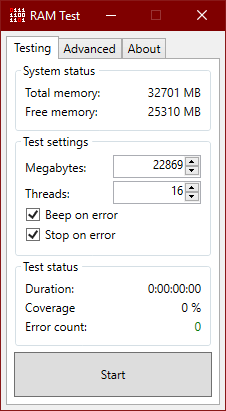
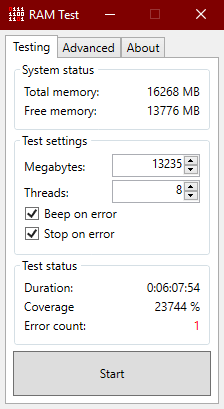
Cum să diagnosticați problemele RAM pe computerul dvs.
Ori de câte ori vă confruntați cu erori neașteptate în timp ce vă rulați computerul, este posibil ca problema să provină din memorie proastă. La urma urmei, aplicațiile care rulează sunt încărcate în RAM în timpul execuției și orice erori din sectoarele de memorie pot împiedica buna funcționare a acestora.
Din fericire, verificarea stării de sănătate a RAM-ului dvs. nu este o sarcină dificilă sau extrem de tehnică. Puteți testa memoria computerului utilizând atât instrumente bootabile, cât și instrumente non-bootabile, determinând rapid sursa problemelor dvs.
Vă recomandăm să utilizați cel puțin un instrument din fiecare categorie, deoarece aceasta elimină în mod cuprinzător toate tipurile de memorie erori. Și dacă memoria dvs. se dovedește a fi defectă, la urma urmei, singura soluție este să înlocuiți memoria RAM cu tipul corect de memorie.